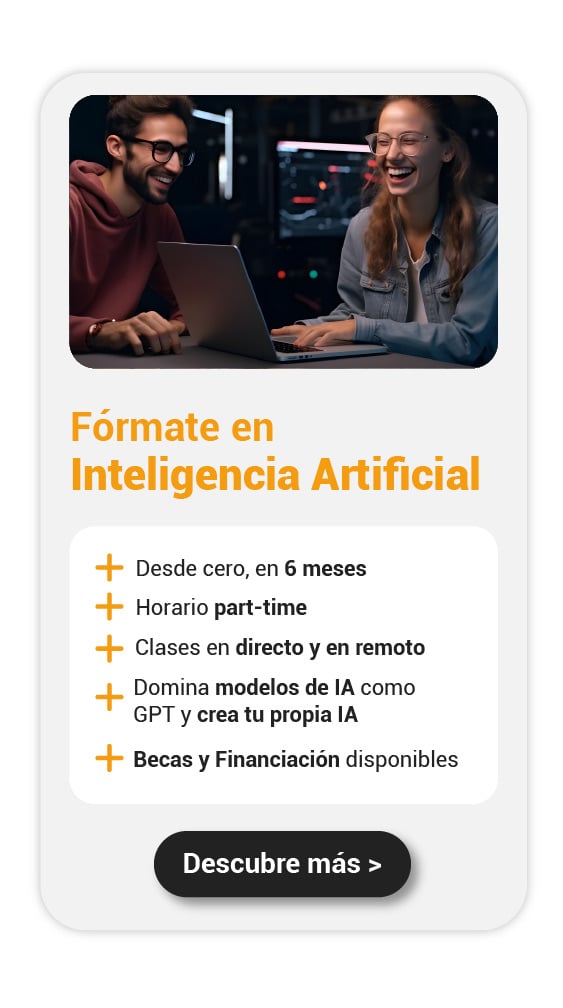Las razones por las que tu PC no reconoce el disco duro externo pueden ser múltiples, pero en cualquier caso son un dolor de cabeza y puede llegar a ser desesperante si requieres el acceso a información importante rápidamente. Por eso en esta guía queremos quitarte un peso de encima y enseñarte cómo solucionar este problema si tu pc no reconoce el disco duro.

¿Por qué tu PC no reconoce el disco duro externo?
Algunas de las razones por las que nuestro PC no reconoce el disco duro externo son muchísimas, como mencionamos, pero entre los problemas más comunes encontramos:
- Conexión defectuosa en los puertos USB.
- Cable de conexión dañado.
- Sistema de archivos incompatible.
- Drivers desactualizados.
- Configuración de letras de unidad errónea.
- Fallos internos del disco duro.
No te abrumes, que aquí te mostraremos las soluciones a estos problemas:
¿Tu PC no reconoce el disco duro externo?: te contamos las soluciones
En caso de que tu PC no reconoce el disco duro externo, puedes seguir los pasos a continuación:
Comprueba los puertos USB
A veces el problema radica en algo tan nimio como un puerto USB que no funciona o está defectuoso. Para verificarlo:
- Conecta el disco duro a otro puerto USB de tu PC.
- Prueba conectándolo a otro dispositivo, por ejemplo otro ordenador o consola.
- Conecta otro periférico al puerto USB que no funcionaba para descartar problemas.
Si el disco funciona en otro puerto o dispositivo, ya sabrás que el problema está en el puerto inicial.
Revisa el cable de conexión
Los cables son otro punto de fallo común. Si el PC no reconoce el disco duro externo, intenta lo siguiente:
- Usa un cable alternativo compatible con el disco duro.
- Asegúrate de que no haya daños visibles en el cable.
Los cables dañados o de baja calidad pueden ser causantes de una interrupción en la conexión y esto podría causar errores de detección si tu PC no reconoce el disco duro externo.
Desconecta otros dispositivos USB
Si tienes equipos un poco antiguos u obsoletos con fuentes de alimentación limitadas, en caso de que conectes demasiados dispositivos USB, estos pueen consumir más energía de la que el pc puede proporcionar por medio de la fuente, en este caso debes:
- Desconectar todos los accesorios USB innecesarios.
- Reiniciar el ordenador.
- Vuelve a conectar únicamente el disco duro externo.
Verifica el sistema de archivos
Si tienes un sistema de archivos incompatible, esto puede evitar que tu disco sea reconocido. Por ejemplo, sistemas como NTFS y FAT32 son compatibles con SO Windows, pero el APFS es exclusivo de macOS.
Te mostramos lo que debes hacer para comprobar el sistema de archivos en Windows:
- Abre el Administrador de discos escribiendo «Crear y formatear particiones del disco duro» en el buscador de Windows.
- Busca tu disco duro externo en la lista de unidades.
- Verifica la columna «Sistema de archivos».
Si aparece un sistema no compatible, deberás formatear el disco para usarlo en Windows. ¡Pero ojo!, antes de hacerlo, recuerda guardar los datos en un dispositivo compatible.
Actualiza los drivers del disco duro
Los controladores o drivers que están desactualizados pueden influir en caso de que el PC no reconoce el disco duro externo, para hacerlo debes:
- Abre el Administrador de dispositivos desde el menú de inicio.
- Busca tu disco duro en la sección «Controladoras de almacenamiento».
- Haz clic derecho sobre el dispositivo y selecciona «Actualizar controlador».
- Permite que Windows busque automáticamente el controlador adecuado.
Si esto no resuelve el problema, visita la web del fabricante del disco para descargar e instalar manualmente los drivers más recientes.
Cambia la letra de unidad
Una letra de unidad mal asignada puede causar que el disco duro sea invisible para tu PC. Para corregir este error lo que debes hacer es:
- Abre el Administrador de discos.
- Localiza el disco duro externo en la lista.
- Haz clic derecho y selecciona «Cambiar la letra y rutas de acceso de unidad».
- Asigna una nueva letra que no esté en uso.
Formatea el disco duro
Si después de intentar todas estas soluciones, ninguna funciona, puede ser que el disco duro externo esté dañado o tenga errores que no se puedan reparar. En este caso, formatearlo puede ser la última y única opción, pero ten en cuenta que si hace esto, borrarás todos los datos de la unidad. Una vez teniendo claro esto, veamos cómo formatear en Windows:
- Abre el Administrador de discos.
- Haz clic derecho sobre el disco y selecciona «Formatear».
- Elige un sistema de archivos compatible (NTFS o exFAT).
- Confirma la acción.
Recuerda que en cualquier caso, si tu PC no reconoce el disco duro externo, es importante que tengas en cuenta que algunos de los procesos a realizar pueden hacer que pierdas parcial o totalmente tu información, así que procura tener cuidado y hacer siempre una copia de seguridad de tu disco.
Aprende también sobre: